Obrázok 17.174. Príklad na filter „Cubism (Kubizmus)“

Pôvodný obrázok

Aplikovaný filter „Cubism (Kubizmus)“
Zásuvným modulom Cubism (Kubizmus) upravíte obrázok tak, že vyzerá akoby bol vytvorený z malých obdĺžnikových, polopriesvitných kúskov papiera.

|
Tip |
|---|---|
|
Ak vám možnosti filtra nestačia, pozrite si filter GIMPressionist (GIMPressionista). Ten ponúka viac volieb. |
- Preview (Náhľad)
-
Zmeny sú zobrazené v náhľade ešte predtým, ako sa aplikujú na samotný obrázok.
- Tile size (Veľkosť dlaždice)
-
Táto voľba určuje veľkosť použitých štvorcových dlaždíc v pixloch. Inými slovami, je to veľkosť malých dlaždíc, z ktorých sa skladá nový obrázok. Veľkosť môžete nastaviť posuvníkom, zadaním presnej hodnoty do vstupného poľa alebo tlačidlami v podobe šípok.
- Tile saturation (Sýtosť dlaždice)
-
Touto voľbou nastavíte intenzitu farieb v dlaždiciach. Ovplyvňujete tak krytie dlaždíc. Vysoké hodnoty generujú veľmi intenzívne dlaždice. Malé dlaždice cez ne nebudú viditeľné. Nižšie hodnoty umožňujú vidieť menšie dlaždice cez vyššie umiestnené a väčšie miešanie farieb. Ak túto hodnotu nastavíte na 0 a voľba Use Background Color (Použiť farbu pozadia) nebude označená, pozadie celej vrstvy bude čierne. Ak voľba bude označená a hodnota nastavená na nulu, farba pozadia vyplní celú vrstvu.
- Use background color (Použiť farbu pozadia)
-
Filter vytvorí dlaždice zo všetkých farieb obrázka a vymaľuje ich farbou, ktorá je závislá od nastavenia voľby Tile Saturation (Sýtosť dlaždice). S nastavenou nízkou hodnotou Tile Saturation (Sýtosť dlaždice) táto farebná škála dovolí zobraziť farbu pozadia: prednastavená je čierna, pri nastavenej hodnote 0. Ak je táto voľba označená, použije sa farba pozadia nastavená v Panely s nástrojmi. Ak obrázok obsahuje Alfa kanál, aj táto farebná škála bude priesvitná.
Obrázok 17.176. Príklad na voľbu „Use BackGround color (Použiť farbu pozadia)“
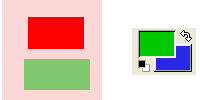
Pôvodný obrázok a farebná oblasť v Panely s nástrojmi Farba pozadia je modrá.
Obrázok 17.177. Voľba nie je označená
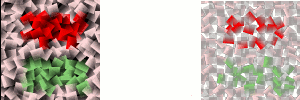
Voľba nie je označená. Ľavá strana obrázka je bez Alfy: pozadie je čierne. Na pravej strane je Alfa: pozadie je priesvitne čierne.
Obrázok 17.178. Voľba je označená
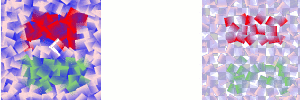
Voľba je označená. Naľavo: bez Alfy: pozadie je modré. Napravo: Alfa kanál prítomný, pozadie je priesvitné.

|
Tip |
|---|---|
|
Ak tento filter používate na tvorbu obrázkov pozadia pre webové stránky, používajte malý rozsah farieb. Farby sú na malé obdĺžniky nanášané náhodne. Potom použite filter Kubizmus s požadovaným nastavením. Ako posledný krok skúste použiť filter Make Seamless (Odstrániť prechody). Dlaždice tak budú včlenené do pozadia. |





